Comment rejouer le mot de passe de l'image dans Windows 10
Comme vous le savez peut-être déjà, il est possible de se connecter à votre compte Windows 10 en utilisant un mot de passe photo spécial. Le mot de passe image est une fonction de sécurité intégrée qui vous permet d'effectuer trois gestes sur une image que vous avez choisie. Vous pouvez utiliser le pointeur de la souris ou vos doigts pour dessiner sur l'image. Aujourd'hui, nous allons voir comment rejouer le mot de passe image que vous avez défini pour votre compte utilisateur.
Figure 1. L'écran de connexion avec le mot de passe d'image dans Windows 10
 Vous voudrez peut-être rejouer le mot de passe pour vous rappeler les gestes que vous avez configurés pour vous connecter à votre compte utilisateur. Voici comment cela peut être fait.
Vous voudrez peut-être rejouer le mot de passe pour vous rappeler les gestes que vous avez configurés pour vous connecter à votre compte utilisateur. Voici comment cela peut être fait.
Pour relire le mot de passe d'image dans Windows 10, vous devez procéder comme suit.
- Ouvrir les paramètres.
- Allez dans Comptes -> Options de connexion.

- Sur la droite, accédez à la section Mot de passe de l'image et cliquez sur le bouton Modifier.

- Vous serez invité à entrer votre mot de passe actuel.

- Une fois que vous avez entré le mot de passe, cliquez sur le bouton Rejouer sur la gauche.
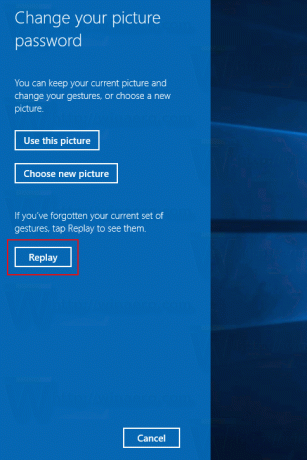
- Regardez la démonstration, tracez les gestes affichés sur l'image et répétez-les pour confirmer votre mot de passe d'image actuel.

- Cliquez sur le bouton Annuler à gauche pour fermer la page "Réapprendre votre mot de passe photo".

Remarque: la fonction de mot de passe d'image n'est pas disponible lorsque votre ordinateur est joint à un domaine ou si Windows a démarré dans Mode sans échec.
Vous pouvez toujours utiliser une option de connexion alternative comme un mot de passe normal, une empreinte digitale ou ÉPINGLER. Cliquez sur le lien « Options de connexion » pour basculer entre elles :
C'est ça.



